Bruk Dual SIM med Apple Watch GPS + Cellular-modeller
Hvis du konfigurerer flere mobilabonnementer ved hjelp av Dual SIM på en kompatibel iPhone, kan du legge til begge abonnementene i Apple Watch. Deretter kan du velge hvilket som klokken skal bruke når den kobler seg til mobilnettverk.
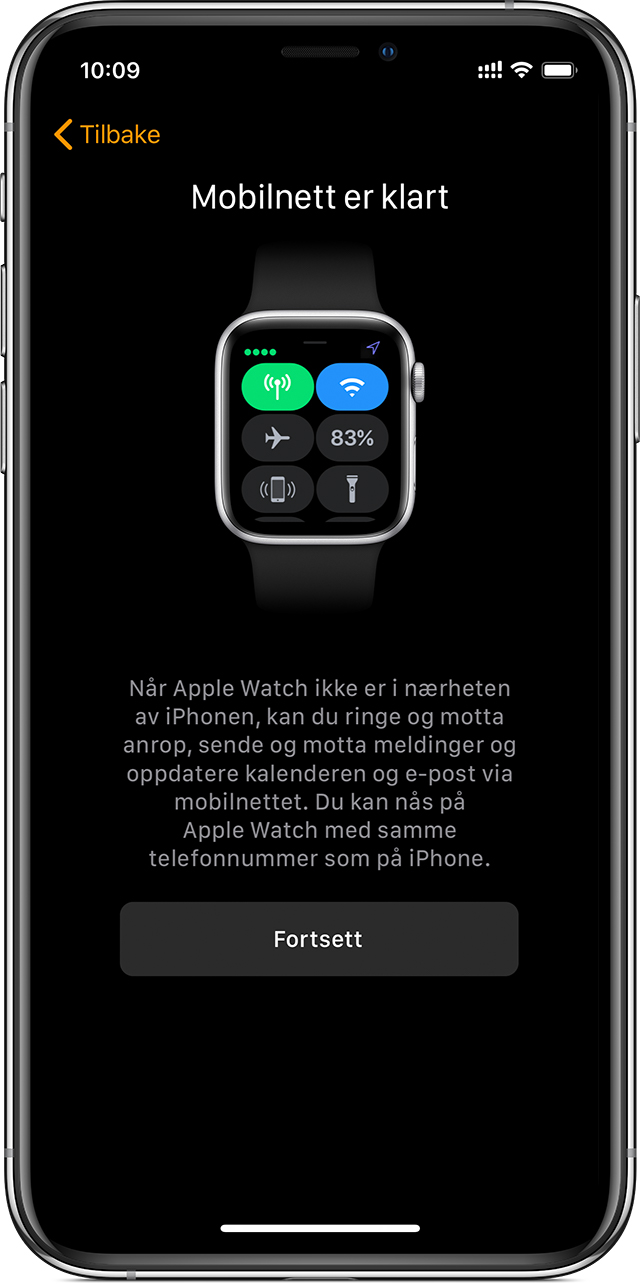
Konfigurer flere mobilabonnementer
Hvis du konfigurerer Dual SIM på iPhone XS, iPhone XS Max eller iPhone XR eller nyere, kan du legge til begge mobilabonnementene på Apple Watch Series 4 eller nyere, så sant hvert abonnement er gyldig og kommer fra en støttet operatør.
Du kan konfigurere et abonnement når du konfigurerer klokken for første gang. Du kan konfigurere det andre abonnementet senere i Apple Watch-appen:
Åpne Apple Watch-appen på iPhone.
Trykk på Min Apple Watch-fanen og deretter på Mobilnett.
Trykk på Konfigurer mobildata eller Legg til nytt abonnement. Hvis du ikke la til det første abonnementet under konfigurasjonen, kan du legge det til nå.
Følg trinnene på skjermen for å velge abonnementene du vil legge til for Apple Watch. Hvert enkelt mobilabonnement blir fakturert separat. Hvis du trenger hjelp, kan du kontakte operatøren.
Du kan legge til opptil fem mobilabonnementer for en Apple Watch. Apple Watch kan imidlertid bare kobles til ett abonnement om gangen. Hvis du har et mobilabonnement som er tilknyttet en bedrift eller organisasjon, kontakter du organisasjonen eller operatøren for å høre om de støtter denne funksjonen. Forhåndsbetalte abonnementer og noen eldre abonnementer støttes ikke for øyeblikket. Kontakt operatøren for å forsikre deg om at abonnementet kan brukes.
Bytt mellom abonnementer
Åpne Apple Watch-appen på iPhone.
Trykk på Min Apple Watch-fanen og deretter på Mobilnett.
Abonnementet ditt skal byttes ut automatisk. Hvis det ikke skjer, kan du trykke på abonnementet du vil bruke. Det kan ta rundt et minutt før abonnementet byttes på Apple Watch.
Du kan også bytte abonnement direkte fra Apple Watch. Gå til Innstillinger > Mobilnett eller Innstillinger > Mobildata, og velg deretter abonnementet som du vil at klokken skal bruke når den kobler seg til mobilnettet.
Slik mottar Apple Watch anrop og meldinger
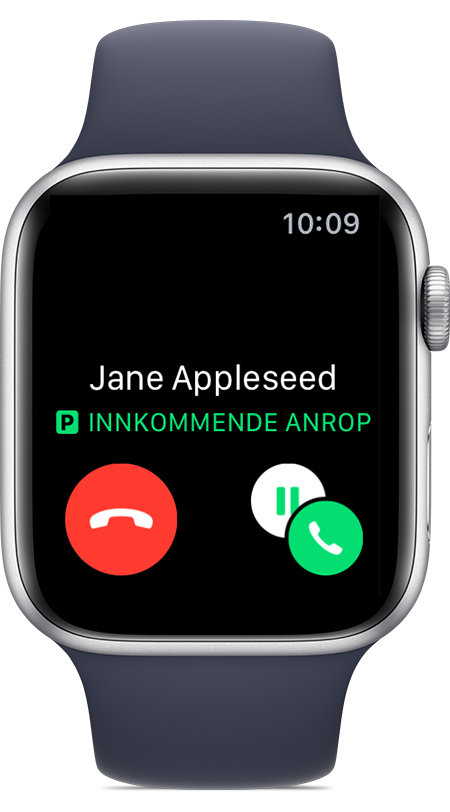
Når Apple Watch er koblet til en iPhone, kan du motta anrop og meldinger fra begge abonnementene. Klokken viser hvilket abonnement du har fått en varsling fra, ved at den viser et merke med den første bokstaven for linjen. Hvis du svarer på et anrop eller en melding, svarer klokken automatisk fra linjen der du mottok anropet eller meldingen.
Når Apple Watch ikke er i nærheten av en iPhone og den er koblet til et mobilnett, kan du motta anrop og meldinger fra det aktive abonnementet ditt. Hvis iPhonen din er slått på, kan du få meldinger og varslinger om anrop fra det andre abonnementet ditt, selv om telefonen ikke befinner seg i nærheten. Hvis du svarer på et anrop, ringer klokken automatisk tilbake fra det aktive abonnementet ditt. Hvis du svarer på en SMS, sender klokken automatisk en melding fra abonnementet der du mottok meldingen. Du kan svare på iMessage-meldinger når du har en aktiv datatilkobling fra et av abonnementene. Hvis du vil endre det aktive abonnementet, kan du manuelt bytte mellom abonnementer fra Innstillinger på Apple Watch.